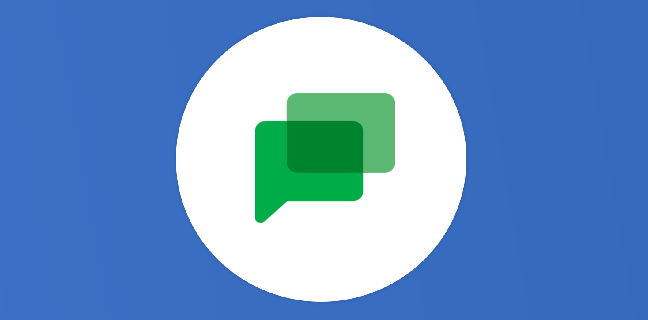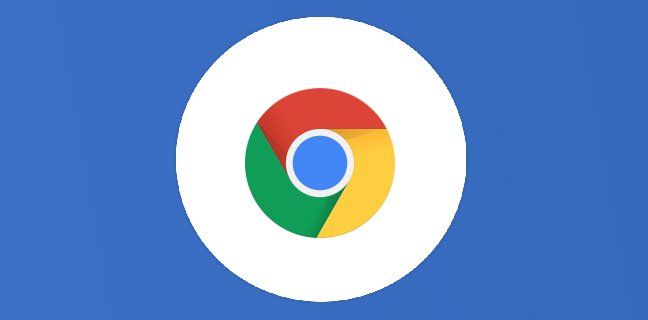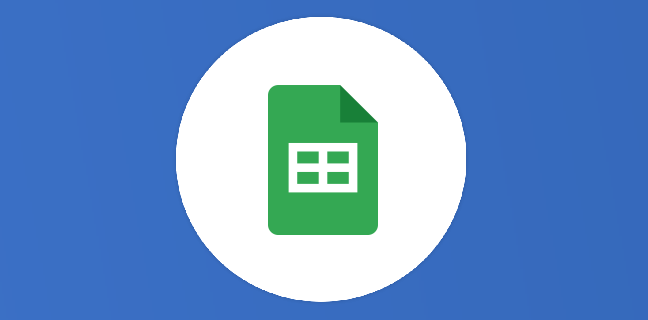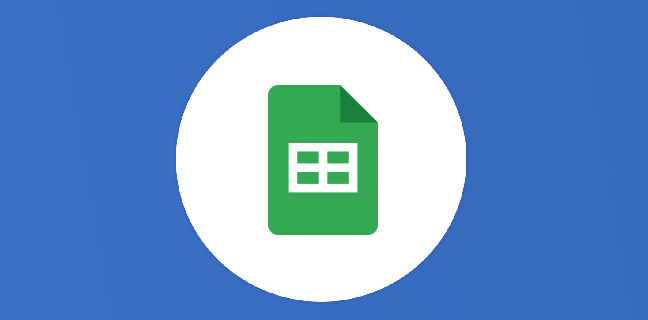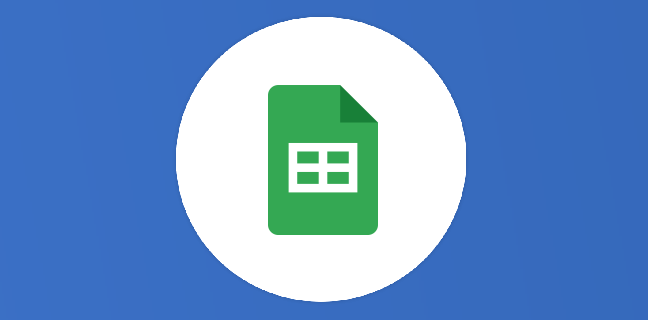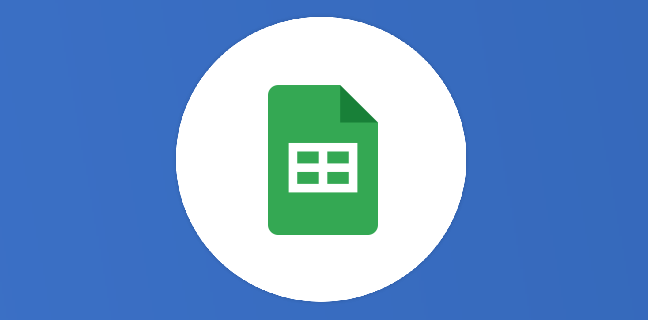Sheets/Script : MultiJoin, concaténer un tableau dans une cellule
ObjectifLe résultat d’une formule qui retourne un tableau à une dimension (une ligne ou une colonne) peut facilement se concaténer avec la formule JOIN ( “Séparateur” ; tableau ). Lorsque le résultat comporte un tableau […]
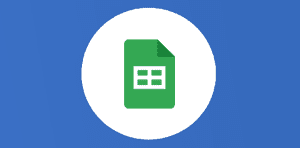
Ce que vous allez découvrir
- Objectif
- Code
- Exemple d'utilisation
Sheets/Script : MultiJoin, concaténer un tableau dans une cellule

Objectif
Le résultat d’une formule qui retourne un tableau à une dimension (une ligne ou une colonne) peut facilement se concaténer avec la formule JOIN ( “Séparateur” ; tableau ). Lorsque le résultat comporte un tableau en deux dimensions (lignes et colonnes), il n’existe pas de solution native parmi les fonctions Google Sheets. Cet article propose d’écrire avec Google Apps Script une fonction personnalisée.
Nous appellerons cette fonction “multiJoin” :
multiJoin ( table , [separateurLignes] , [separateurColonnes] )
Les paramètres de cette fonction seront :
table : le tableau source à concaténer
separateurLignes : optionnel, le caractère de séparation. Si non précisé, un espace est utilisé
separateurColonnes : optionnel, le caractère de séparation. Si non précisé, un retour à la ligne est utilisé
Le code ci-dessous est commenté, vous pourrez suivre ligne par ligne le fonctionnement. Pour insérer un script dans Google Sheets, rendez-vous dans Outils > Editeur de scripts.
Code

function multiJoin(table, separateurLignes, separateurColonnes)
// Prends en paramètre un tableau à deux dimensions (lignes et colonnes), par exemple le résultat d’une Query
// Renvois une chaîne de caractères unique (qui tient en une seule cellule) avec les colonnes séparées par un caractère (espace par défaut),
// Et les lignes par un autre (retour à la ligne par défaut)
{
if (separateurLignes == undefined)
separateur
Veuillez prendre un abonnement Premium pour accéder à cette ressource
L’accès à cette ressource se fait en vous abonnant à Premium. Vous donnant également accès à toutes les autres ressources étiquettées « Premium ».

Cet article est réservé aux abonnés. Pourquoi ?
Fournir tout ce contenu nous demande beaucoup de temps, des ressources et une veille permanente. Accédez à ce contenu en rejoignant notre super communauté, pour tous nous remercier 💪
Besoin d'un peu plus d'aide sur Sheets ?
Des formateurs sont disponibles toute l'année pour vous accompagner et optimiser votre utilisation de Sheets, que ce soit pour votre entreprise ou pour vos besoins personnels !
Découvrir nos formations Sheets
- Articles connexes
- Plus de l'auteur

 Sheets
Sheets  Agenda
Agenda  Forms
Forms  Apps Script
Apps Script  Gmail
Gmail  Chat
Chat  Meet
Meet  Contacts
Contacts  Chrome
Chrome  Sites
Sites  Looker Studio
Looker Studio  Slides
Slides  Docs
Docs  Drive
Drive  AppSheet
AppSheet  Admin Workspace
Admin Workspace 
 Android
Android  Chromebook
Chromebook  Equipements Google
Equipements Google  Google Cloud Platform
Google Cloud Platform  Google Photos
Google Photos  Maps
Maps  Youtube
Youtube